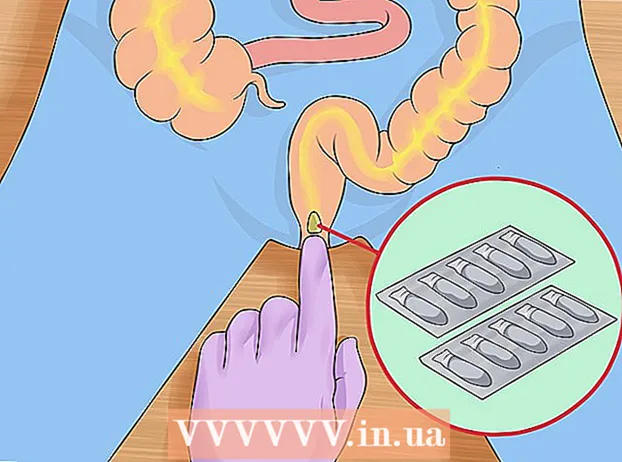Höfundur:
Judy Howell
Sköpunardag:
1 Júlí 2021
Uppfærsludagsetning:
1 Júlí 2024

Efni.
Þessi wikiHow kennir þér hvernig á að fá aðgang að og breyta eiginleikum og stillingum skrár á tölvunni þinni. Þú getur gert þetta í Windows sem og á Mac.
Að stíga
Aðferð 1 af 2: Í Windows
 Opnaðu Start
Opnaðu Start  Smelltu á File Explorer
Smelltu á File Explorer  Veldu skrána sem þú vilt breyta. Smelltu einu sinni á skrána sem þú vilt skoða og breyta eiginleikunum.
Veldu skrána sem þú vilt breyta. Smelltu einu sinni á skrána sem þú vilt skoða og breyta eiginleikunum. - Þú gætir þurft að tilgreina staðsetningu skráar (td. Skjöl) með því að smella á möppuna vinstra megin í Explorer glugganum.
 Smelltu á Byrjaðu. Þetta er flipi efst til vinstri í glugganum.
Smelltu á Byrjaðu. Þetta er flipi efst til vinstri í glugganum.  Smelltu á Fasteignir. Þessi hvíti kassi með rauðu hakamerki er í „Opna“ hópnum í valmyndinni í Explorer glugganum.
Smelltu á Fasteignir. Þessi hvíti kassi með rauðu hakamerki er í „Opna“ hópnum í valmyndinni í Explorer glugganum.  Skoðaðu eiginleika skráarinnar. Hver skráartegund hefur svolítið mismunandi eiginleikavalmynd, en venjulega er hægt að breyta eftirfarandi upplýsingum:
Skoðaðu eiginleika skráarinnar. Hver skráartegund hefur svolítið mismunandi eiginleikavalmynd, en venjulega er hægt að breyta eftirfarandi upplýsingum: - Skráarnafn - Það er venjulega efst á flipanum Almennt.
- Opna með - Það er í miðjum flipanum Almennt, og áfram Breyta Með því að smella við hliðina á þessum valkosti er hægt að velja annað sjálfgefið forrit fyrir valda skrá.
- Fyrri útgáfur - Þessi flipi gerir þér kleift að velja og endurheimta vistaða útgáfu af skránni, ef hún er til. Þú verður að hafa búið til endurheimtarpunkt til að þetta virki.
 Vista breytingar sem þú hefur gert. Smelltu á Að sækja um í neðra hægra horni eignargluggans og smelltu síðan á Allt í lagi til að vista og loka glugganum.
Vista breytingar sem þú hefur gert. Smelltu á Að sækja um í neðra hægra horni eignargluggans og smelltu síðan á Allt í lagi til að vista og loka glugganum.
Aðferð 2 af 2: Á Mac
 Opnaðu Finder. Smelltu á bláa andlitstáknið í bryggju Mac þíns til að opna Finder.
Opnaðu Finder. Smelltu á bláa andlitstáknið í bryggju Mac þíns til að opna Finder.  Veldu skrána sem þú vilt breyta. Smelltu á skrá í Finder til að velja hana.
Veldu skrána sem þú vilt breyta. Smelltu á skrá í Finder til að velja hana. - Þú gætir fyrst þurft að velja möppu þar sem skráin er staðsett með því að smella á möppuna vinstra megin í Finder glugganum.
- Smellið ef nauðsyn krefur Allar skrárnar mínar efst í vinstra horninu í Finder glugganum, til að fá lista yfir allar skrár á Mac-tölvunni þinni.
 Smelltu á Skrá. Þetta valmyndaratriði er að finna efst til vinstri á Mac skjánum. Fellivalmynd birtist.
Smelltu á Skrá. Þetta valmyndaratriði er að finna efst til vinstri á Mac skjánum. Fellivalmynd birtist.  Smelltu á Sýna upplýsingar. Þú munt sjá þennan valkost um það bil hálfa leið í fellivalmyndinni Skrá. Gluggi opnast með upplýsingum um skrána.
Smelltu á Sýna upplýsingar. Þú munt sjá þennan valkost um það bil hálfa leið í fellivalmyndinni Skrá. Gluggi opnast með upplýsingum um skrána.  Skoða skráareiginleika. Flestar skrár á Mac-tölvunni þinni hafa eftirfarandi valkosti í miðju eða neðst í Get Info glugganum:
Skoða skráareiginleika. Flestar skrár á Mac-tölvunni þinni hafa eftirfarandi valkosti í miðju eða neðst í Get Info glugganum: - Nafn og framlenging - Breyttu skráarheiti eða skráargerð. Þú getur einnig merkt við „Fela viðbót“ reitinn hér til að fela viðbótina á þessari tilteknu skrá.
- Athugasemdir - Bættu við athugasemdum um skrána.
- Opna með - Breyttu forritinu sem þú opnar skrána með.
- Forskoða - Skoðaðu forskoðun (td smámynd) af skránni.
- Samnýting og kraftar - Breyttu hver getur lesið, breytt eða breytt skránni.
 Vistaðu breytingarnar þínar. Þegar þú ert búinn að gera breytingarnar, þá þarftu bara að smella á rauða hringinn efst í vinstra horni Fá upplýsingagluggans til að vista eignirnar.
Vistaðu breytingarnar þínar. Þegar þú ert búinn að gera breytingarnar, þá þarftu bara að smella á rauða hringinn efst í vinstra horni Fá upplýsingagluggans til að vista eignirnar.
Ábendingar
- Yfirleitt eru fleiri eignir í boði til að breyta ef þú ert með stjórnandareikning.
Viðvaranir
- Stundum er ekki hægt að breyta ákveðnum eiginleikum skráar.
- Eiginleikar skráar eru breytilegir eftir gerð skráarinnar sem þú ert að skoða.